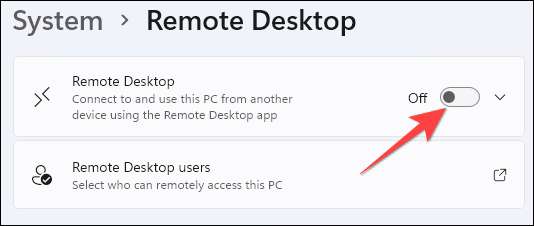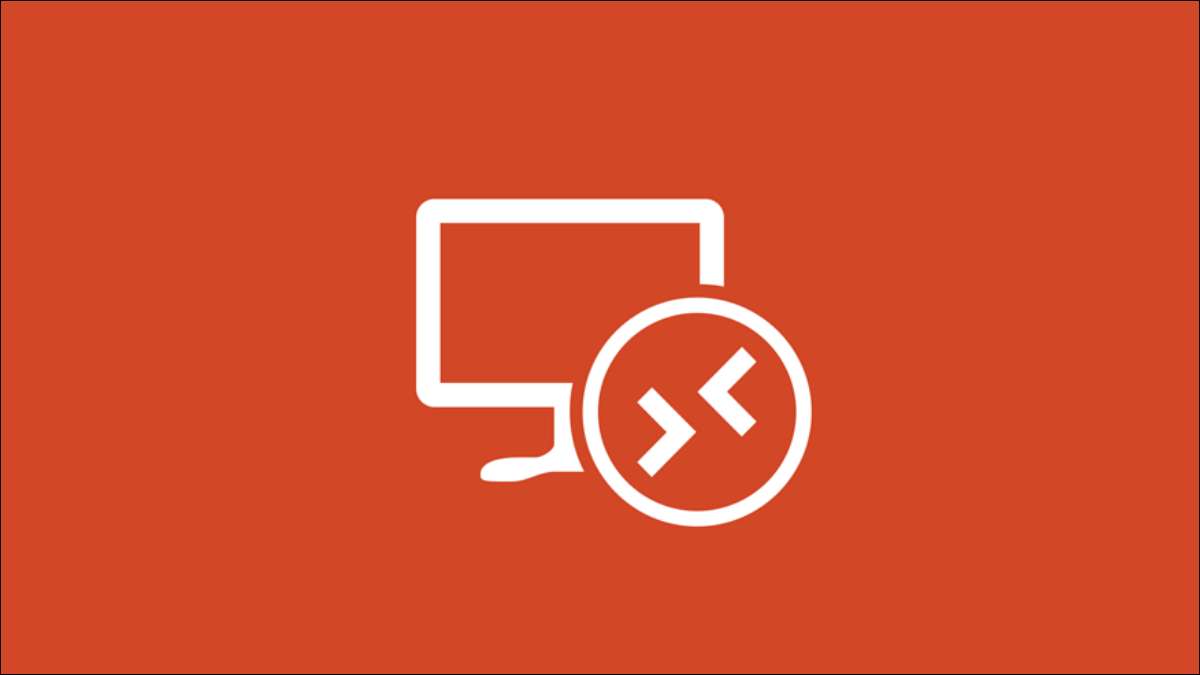
Quiero usar tu Windows 11 ¿Escritorio en otra habitación dentro de su casa? En lugar de caminar allí, puede acceder a él de forma remota desde su teléfono o tableta. Pero primero, debe habilitar el escritorio remoto en su computadora.
Cómo funciona el escritorio remoto [dieciséis]
Puede usar la función de escritorio remoto en Windows 11 para conectarse y acceder a su computadora utilizando una herramienta de acceso remoto. Después de eso, puede llevar tareas simples como revisar las descargas, las instalaciones de la aplicación o incluso copiar archivos de su computadora.
Recomendamos usar el escritorio remoto solo en su red doméstica con la autenticación de nivel de red, que actúa como una capa de inicio de sesión segura en el nivel de red. Por lo tanto, deberá usar su contraseña de cuenta de usuario de Windows para autenticarse en la red antes de poder acceder a la computadora remota.
Advertencia: No asesoramos a exponer el servicio de escritorio remoto directamente a Internet. Microsoft recomienda configurar su propia VPN Si desea acceder al escritorio remoto de su red local. También hay Otras herramientas de escritorio remoto de terceros Es posible que desee intentarlo.
Encienda el escritorio remoto en Windows 11 [dieciséis]
Para comenzar, haga clic en el botón "Inicio" y seleccione "Configuración" de las aplicaciones PINNED. Alternativamente, presione Windows + i en su teclado para iniciar la aplicación Configuración rápidamente.
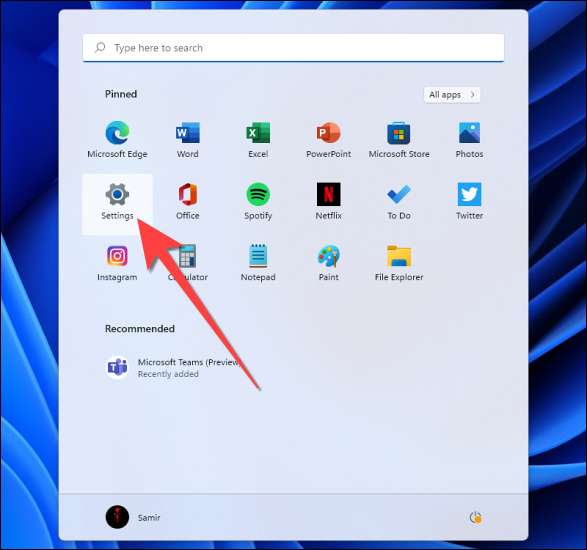
Elija "Sistema" en la barra lateral y seleccione "Escritorio remoto" desde el lado derecho.
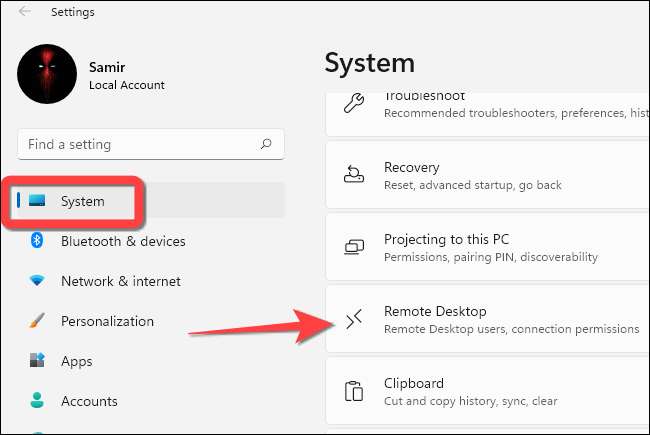
Alternar en el interruptor para "Escritorio remoto".